
In Excel-Tabellen möchten wir manchmal den Inhalt einer bestimmten Spalte schützen, um zu verhindern, dass andere sie versehentlich ändern oder löschen. Wie schützt man also eine Spalte in Excel? In diesem Artikel werden die Methoden und Schritte zum Schutz einer bestimmten Spalte in Excel ausführlich vorgestellt, sodass Sie dieses Problem problemlos lösen können. Mit einfachen Einstellungen können Sie bestimmte Spalten in Excel-Tabellen effektiv schützen, um Datensicherheit und -integrität zu gewährleisten. Lass uns einen Blick darauf werfen!
1. Erstellen Sie einfach eine Tabelle, legen Sie beispielsweise die ersten paar Spalten fest, um das Arbeitsblatt zu schützen, und die letzte Spalte wird nicht geschützt.

2. Wählen Sie alle Tabellen aus, halten Sie Strg+1 gedrückt, um das Zellenformat festzulegen – zu schützen – den Sperrhaken zu entfernen und zu bestätigen.
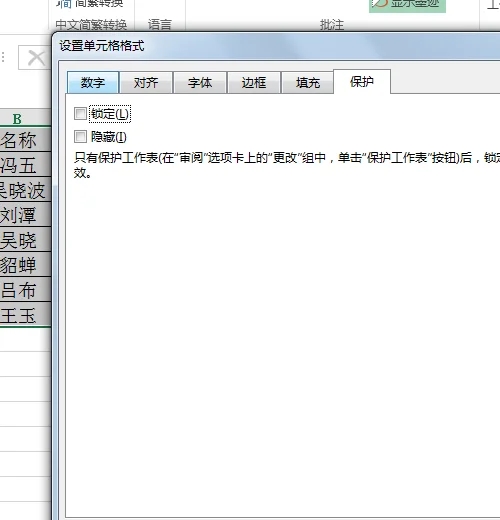
3. Anschließend die ersten Spalten schützen und sperren.
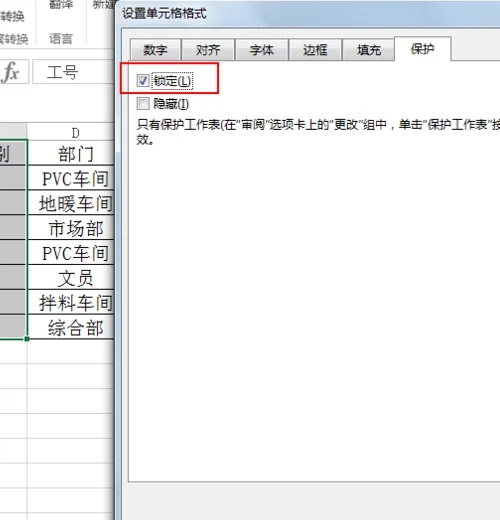
4. Wählen Sie dann „Review-Protect Worksheet“ aus.
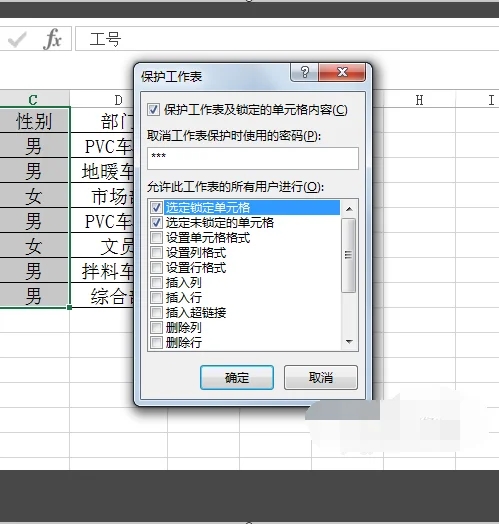
5. Geben Sie das Passwort ein und klicken Sie auf die Schaltfläche „Bestätigen“.
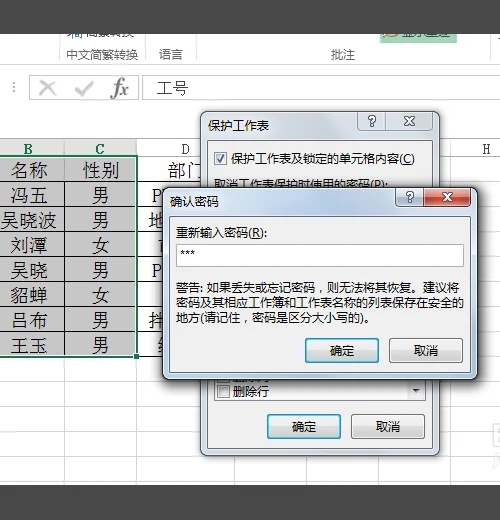
6. Schließlich habe ich festgestellt, dass die ersten paar Spalten nicht eingefügt, gelöscht, eingegeben usw. werden können.
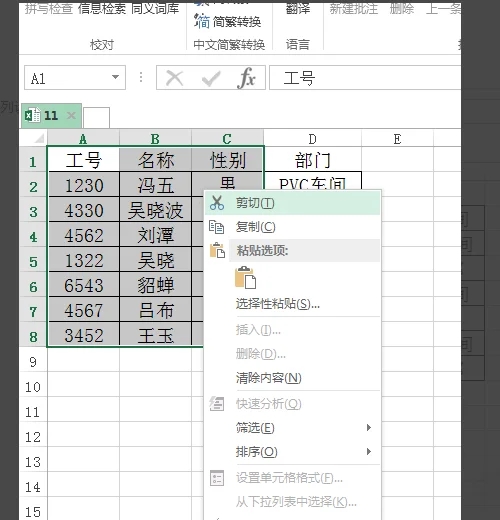
7. Die am stärksten geschützte letzte Spalte kann Inhalte hinzufügen und Inhalte ändern.
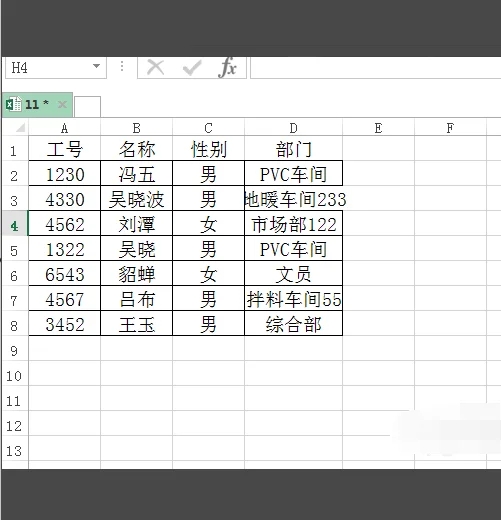
Das obige ist der detaillierte Inhalt vonWie schütze ich eine Spalte in Excel, um zu verhindern, dass andere sie ändern?. Für weitere Informationen folgen Sie bitte anderen verwandten Artikeln auf der PHP chinesischen Website!
 Vergleichen Sie die Ähnlichkeiten und Unterschiede zwischen zwei Datenspalten in Excel
Vergleichen Sie die Ähnlichkeiten und Unterschiede zwischen zwei Datenspalten in Excel
 Excel-Duplikatfilter-Farbmarkierung
Excel-Duplikatfilter-Farbmarkierung
 So kopieren Sie eine Excel-Tabelle, um sie auf die gleiche Größe wie das Original zu bringen
So kopieren Sie eine Excel-Tabelle, um sie auf die gleiche Größe wie das Original zu bringen
 Excel-Tabellen-Schrägstrich in zwei Teile geteilt
Excel-Tabellen-Schrägstrich in zwei Teile geteilt
 Die diagonale Kopfzeile von Excel ist zweigeteilt
Die diagonale Kopfzeile von Excel ist zweigeteilt
 Absolute Referenzeingabemethode
Absolute Referenzeingabemethode
 Java-Export Excel
Java-Export Excel
 Der Excel-Eingabewert ist unzulässig
Der Excel-Eingabewert ist unzulässig




